Công cụ Quick commands hay thanh lệnh DevTools trên Microsoft Edge có chức năng tìm kiếm lịch sử, mở trang cài đặt của Edge hay tìm kiếm các tab đã mở với thao tác đơn giản mà bạn không cần phải nhớ phím tắt trên trình duyệt Microsoft Edge. Bài viết dưới đây sẽ hướng dẫn bạn kích hoạt Quick commands trên Microsoft Edge.
Hướng dẫn kích hoạt Quick commands trên Microsoft Edge
Hướng dẫn nhanh
Truy cập vào edge://flags > Tìm kiếm flag DevTools Toaster > Kích hoạt flag và khởi động lại Edge > Kích hoạt Quick commands trên Microsoft Edge.
Hướng dẫn chi tiết
Bước 1:
Trước hết bạn mở trình duyệt Microsoft Edge sau đó nhập vào thanh địa chỉ trình duyệt edge://flags và nhấn Enter.
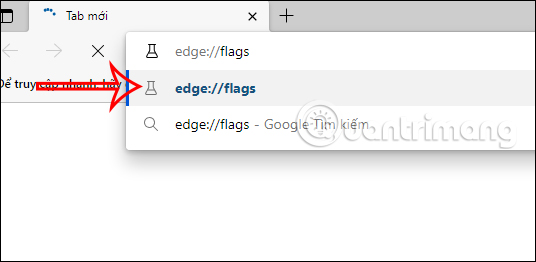
Bước 2:
Chuyển sang giao diện mới, chúng ta nhập từ khóa DevTools Toaster để tìm đến flag này. Kết quả bên dưới sẽ hiển thị flag.
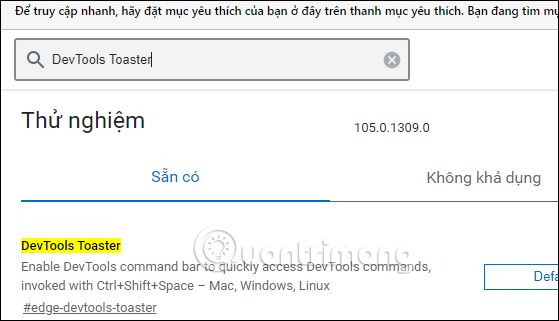
Bước 3:
Chúng ta sẽ chuyển sang chế độ Enabled để kích hoạt flag này rồi nhấn Khởi động lại bên dưới để thay đổi được áp dụng.
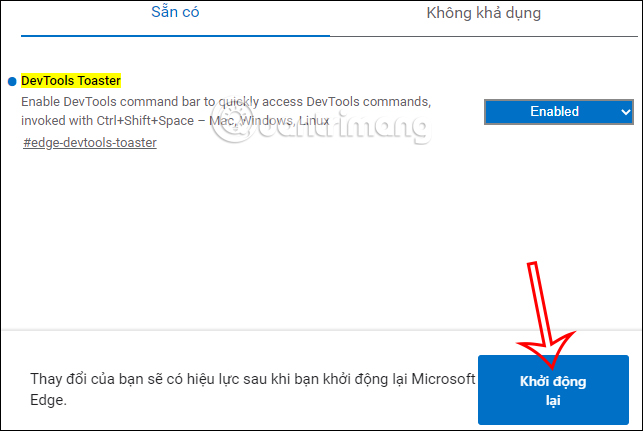
Bước 4:
Bây giờ tại giao diện trình duyệt bạn nhấn vào biểu tượng 3 chấm rồi chọn Thêm công cụ rồi nhấn Edge Command Palette như hình dưới đây.
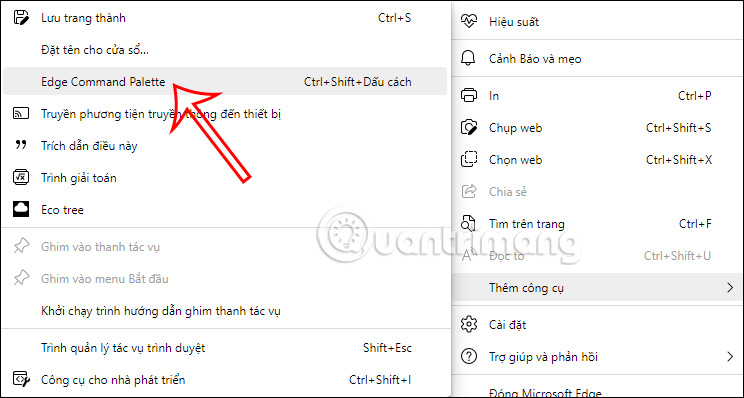
Bước 5:
Ngay lập tức trên giao diện của trình duyệt Edge sẽ hiển thị thanh lệnh tìm kiếm như hình dưới đây. Bạn cũng có thể nhấn tổ hợp phím Ctrl + Shift +Space để kích hoạt thanh công cụ này.
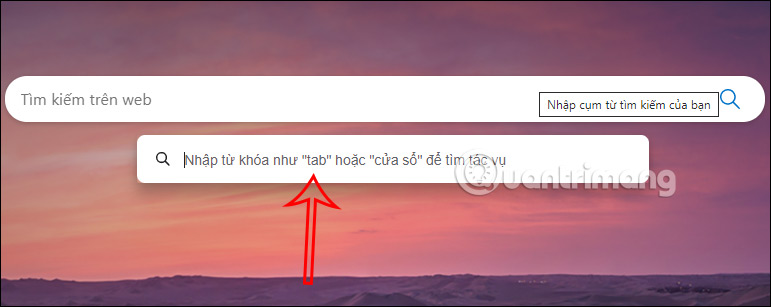
Bây giờ bạn sẽ nhập từ khóa có liên quan đến thiết lập/cài đặt trình duyệt như edge, tab, windows,… thì sẽ hiển thị trình đơn đề xuất kèm theo đó là tổ hợp phím tắt để thực hiện.
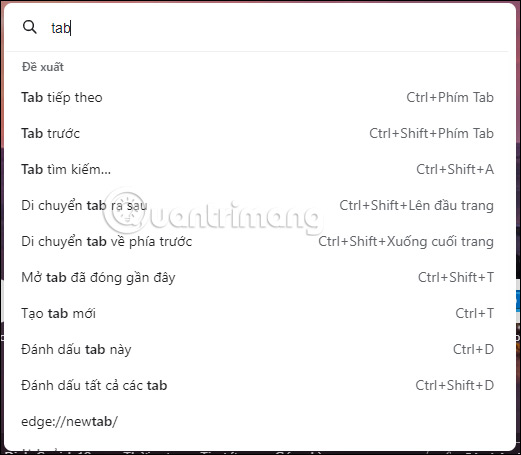
Thông qua thanh tìm kiếm lệnh này thì việc khởi chạy các lệnh trên trình duyệt Edge sẽ nhanh hơn.
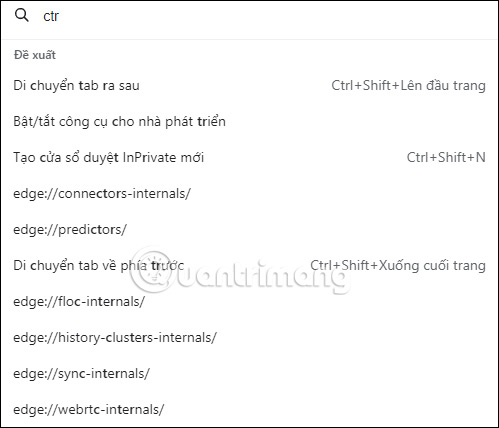
Để đóng thanh công cụ này lại bạn chỉ cần nhấn vào vùng bất kỳ trên giao diện trình duyệt là được.
 Công nghệ
Công nghệ  AI
AI  Windows
Windows  iPhone
iPhone  Android
Android  Học IT
Học IT  Download
Download  Tiện ích
Tiện ích  Khoa học
Khoa học  Game
Game  Làng CN
Làng CN  Ứng dụng
Ứng dụng 


















 Linux
Linux  Đồng hồ thông minh
Đồng hồ thông minh  macOS
macOS  Chụp ảnh - Quay phim
Chụp ảnh - Quay phim  Thủ thuật SEO
Thủ thuật SEO  Phần cứng
Phần cứng  Kiến thức cơ bản
Kiến thức cơ bản  Lập trình
Lập trình  Dịch vụ công trực tuyến
Dịch vụ công trực tuyến  Dịch vụ nhà mạng
Dịch vụ nhà mạng  Quiz công nghệ
Quiz công nghệ  Microsoft Word 2016
Microsoft Word 2016  Microsoft Word 2013
Microsoft Word 2013  Microsoft Word 2007
Microsoft Word 2007  Microsoft Excel 2019
Microsoft Excel 2019  Microsoft Excel 2016
Microsoft Excel 2016  Microsoft PowerPoint 2019
Microsoft PowerPoint 2019  Google Sheets
Google Sheets  Học Photoshop
Học Photoshop  Lập trình Scratch
Lập trình Scratch  Bootstrap
Bootstrap  Năng suất
Năng suất  Game - Trò chơi
Game - Trò chơi  Hệ thống
Hệ thống  Thiết kế & Đồ họa
Thiết kế & Đồ họa  Internet
Internet  Bảo mật, Antivirus
Bảo mật, Antivirus  Doanh nghiệp
Doanh nghiệp  Ảnh & Video
Ảnh & Video  Giải trí & Âm nhạc
Giải trí & Âm nhạc  Mạng xã hội
Mạng xã hội  Lập trình
Lập trình  Giáo dục - Học tập
Giáo dục - Học tập  Lối sống
Lối sống  Tài chính & Mua sắm
Tài chính & Mua sắm  AI Trí tuệ nhân tạo
AI Trí tuệ nhân tạo  ChatGPT
ChatGPT  Gemini
Gemini  Điện máy
Điện máy  Tivi
Tivi  Tủ lạnh
Tủ lạnh  Điều hòa
Điều hòa  Máy giặt
Máy giặt  Cuộc sống
Cuộc sống  TOP
TOP  Kỹ năng
Kỹ năng  Món ngon mỗi ngày
Món ngon mỗi ngày  Nuôi dạy con
Nuôi dạy con  Mẹo vặt
Mẹo vặt  Phim ảnh, Truyện
Phim ảnh, Truyện  Làm đẹp
Làm đẹp  DIY - Handmade
DIY - Handmade  Du lịch
Du lịch  Quà tặng
Quà tặng  Giải trí
Giải trí  Là gì?
Là gì?  Nhà đẹp
Nhà đẹp  Giáng sinh - Noel
Giáng sinh - Noel  Hướng dẫn
Hướng dẫn  Ô tô, Xe máy
Ô tô, Xe máy  Tấn công mạng
Tấn công mạng  Chuyện công nghệ
Chuyện công nghệ  Công nghệ mới
Công nghệ mới  Trí tuệ Thiên tài
Trí tuệ Thiên tài